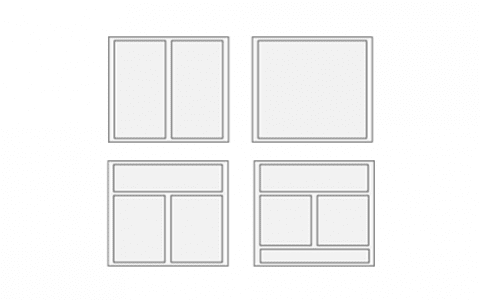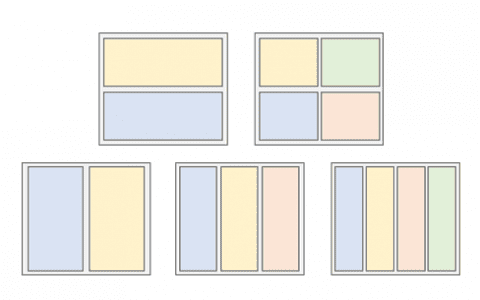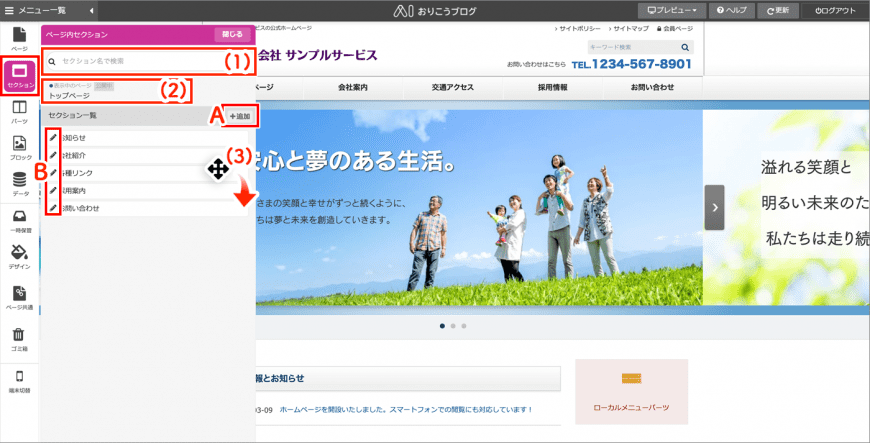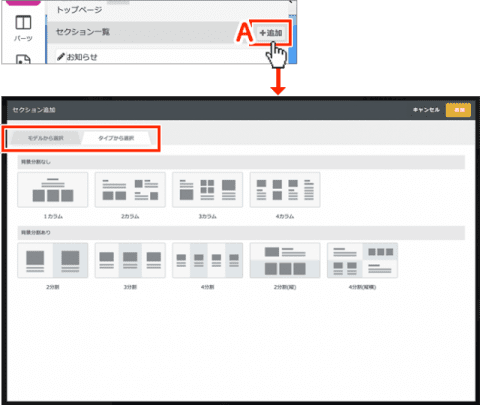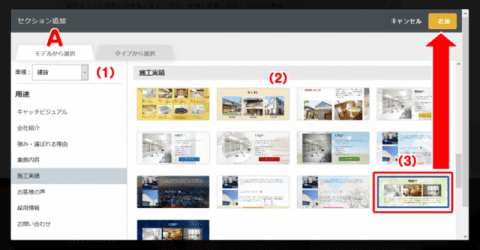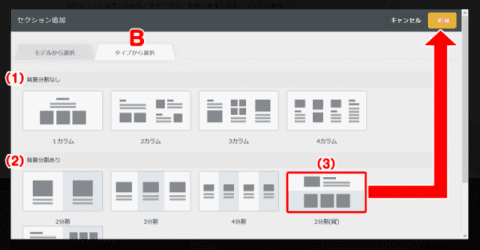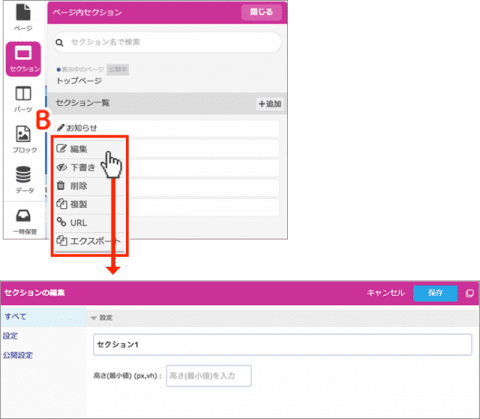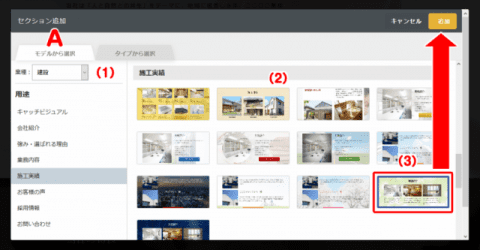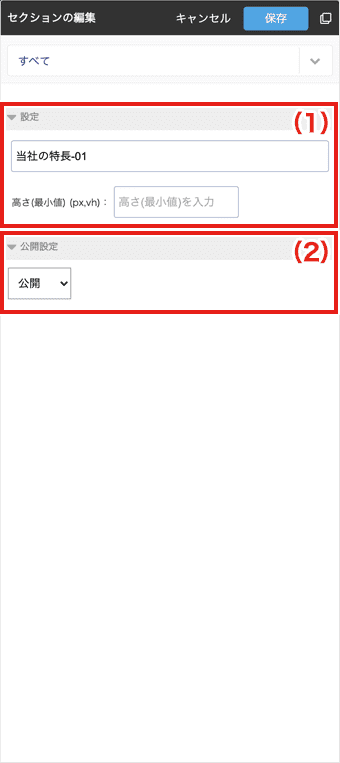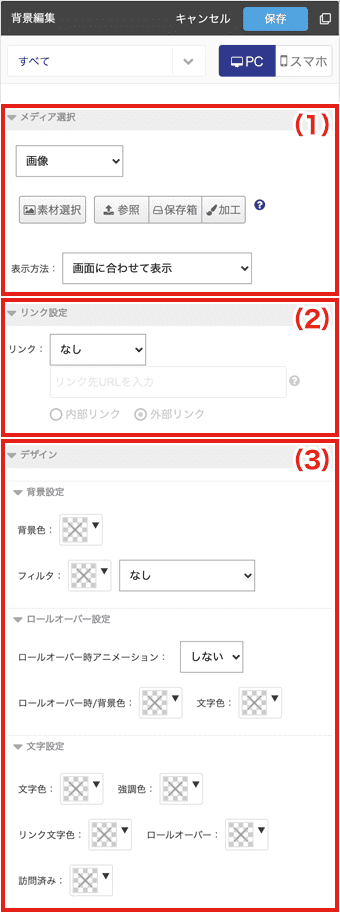セクション機能
セクション概念
「トップページ・シングルページ」はセクション機能で作成します
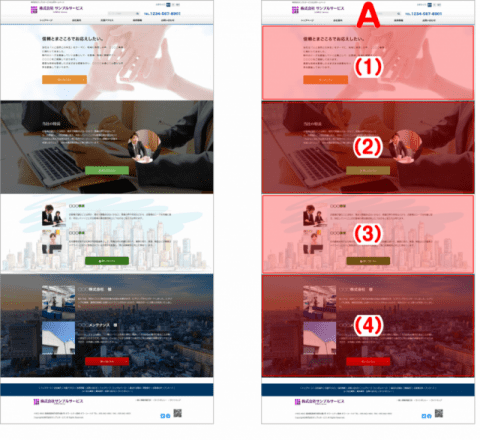
おりこうブログAIでは、 会社概要などのこれまでの通常ページに加えて、2分割などのレイアウトを持つ「セクション」を組み合わせてページを作成できます。
セクションごとに背景の設定が可能な他、リンクやロールオーバーの設定もでき、表現の幅がさらに広がります。
A………ページ
(1)(2)(3)(4)………セクション
(1)(2)(3)(4)………セクション
(ページ内)セクション一覧
ツールバーの【セクション】アイコンをクリックすると、"セクション一覧"パネルが表示されます。
セクション一覧パネルでは、現在表示しているページ内のセクションをリストで確認できます。
(A)セクション追加
セクション背景の編集
セクションの背景は、みたまま編集エリア上から行えます。セクションの右上に表示される【背景編集】ボタンをクリックすると、セクションエリアの背景編集パネルが表示されます。
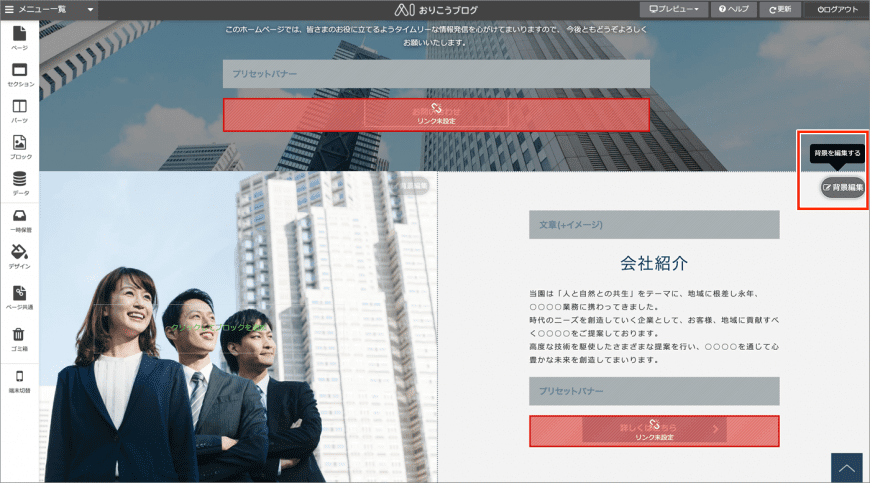
背景編集パネル
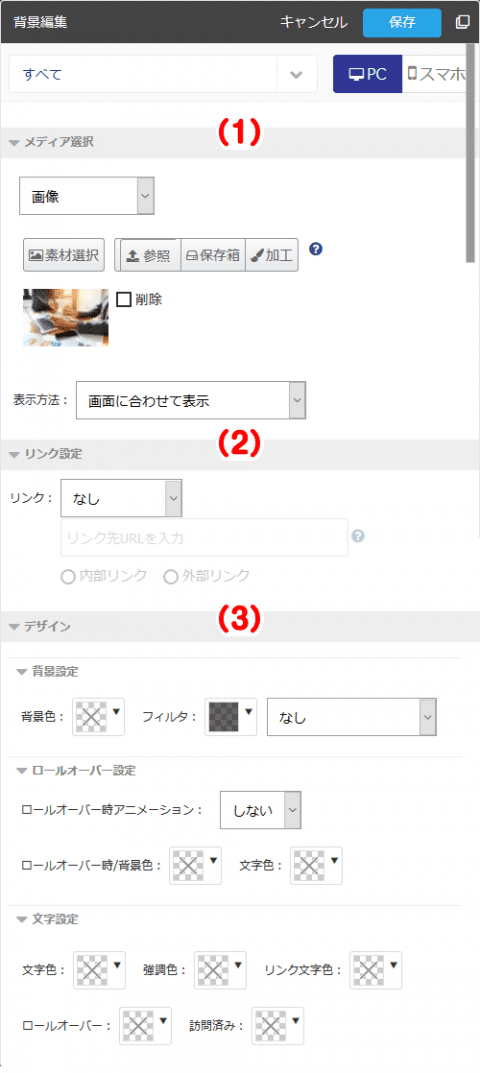
(1)メディア選択………画像、動画、画像(THETA)、Youtube 、フォトムービー、スライドショーが選択できます。表示方法が選択できます。
(2)リンク設定………なし、URL入力、ページ選択、お問い合わせを選択できます。
(3)デザイン………背景設定、ロールオーバー設定、文字設定の設定が行えます。
セクション編集
(1)設定………セクション名や高さを編集できます。
*ページの種別がスペシャルページの場合、ヘッダーメニュー名として表示されます。
*オリジナルデザインを受注いただいているサイトでは、一部のセクションの高さ変更ができなくなっております。
(2)公開設定………データを一時的に公開画面に表示させたくない場合は、"下書き"を選びます。